安全阀是一种常用的排泄容器内压力的阀门,当容器压力超过一定值时,阀门自动开启,排出一部分流体令容器内压力降低,当压力降低到一定程度时,阀门自动关闭,以保持容器内的压力固定在一定的范围内。
安全阀按照单次的排放量,可以分为微启式安全阀和全启式安全阀。微启式安全阀阀瓣的开启高度为阀座内径的1/15~1/20,全启式安全阀阀瓣的开启高度为阀座内径的1/3~1/4。本实例所设计安全阀为全启式安全阀,如图10-12所示。其中需要使用有限元验证的是:在安全阀整定压力下弹簧的长度,以此来确定调整螺栓和固定螺栓的初始位置,以及分析在排放压力下本安全阀能否达到所设计的开启高度。

图10-12 安全阀剖视图和透视图
提示
整定压力是指阀瓣开始开启时的压力,其与安全阀的预紧力相等;排放压力是指整定压力加超过压力。对于全启式安全阀,超过压力与反冲盘的开口角度和长度等有很大关系。
【制作分析】
本节的终极目的是得到弹簧的预紧力长度,并验证本实例所设计安全阀的设计合理性。在进行仿真之初,首先对整个模型进行了简化(理想化),以快速得到需要的分析数据,然后通过常用的有限元分析步骤——添加应用材料、设置夹具和外部载荷,进行分析,得到模型分析结果,如图10-13所示。

图10-13 安全阀有限元分析的基本操作流程
安全阀的整定压力通常为容器工作压力的1.05倍,安全阀开启后,阀瓣所受压力通常只有整定压力的0.3倍,这两个参数在下面计算过程中需要用到。
【制作步骤】
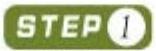 打开本书提供的素材文件“安全阀仿真用有限元模型1.SLDASM”,单击“常用”工具栏“选项”下拉菜单中的“插件”按钮,在打开的“插件”对话框中选中
打开本书提供的素材文件“安全阀仿真用有限元模型1.SLDASM”,单击“常用”工具栏“选项”下拉菜单中的“插件”按钮,在打开的“插件”对话框中选中 前的复选框,单击“确定”按钮,启用Simulation插件。
前的复选框,单击“确定”按钮,启用Simulation插件。
 单击“Simulation”工具栏中的“新算例”按钮
单击“Simulation”工具栏中的“新算例”按钮 ,打开“算例”选择属性管理器,设置算例类型为“静应力分析”,单击“确定”按钮,创建一有限元算例,如图10-14所示。
,打开“算例”选择属性管理器,设置算例类型为“静应力分析”,单击“确定”按钮,创建一有限元算例,如图10-14所示。

图10-14 添加新算例
提示
关于为什么如此理想化仿真模型,这里稍做说明:因为在此次有限元分析中,会忽略重力的影响,所以弹簧两侧弹簧座的大小对仿真值的影响可以忽略,而理想化后的下部仿真座的圆面大小与阀座的开口面积相同,可代表阀门的实际受压面积。
 右键单击算例树中的“零件”项
右键单击算例树中的“零件”项 ,在弹出的快捷菜单中选择“应用材料到所有”菜单选项,打开“材料”对话框,为所有零件选用“不锈钢(碳素体)”材料(此材料耐蒸汽等的腐蚀,也是制作弹簧的常用材料),如图10-15所示。
,在弹出的快捷菜单中选择“应用材料到所有”菜单选项,打开“材料”对话框,为所有零件选用“不锈钢(碳素体)”材料(此材料耐蒸汽等的腐蚀,也是制作弹簧的常用材料),如图10-15所示。

图10-15 应用材料
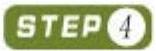 右键单击算例树中的“夹具”项
右键单击算例树中的“夹具”项 ,在弹出的快捷菜单中选择“固定几何体”菜单选项,打开“夹具”属性管理器,选择装配体的上边的模型面为固定面,单击“确定”按钮,将此面完全固定,如图10-16所示。
,在弹出的快捷菜单中选择“固定几何体”菜单选项,打开“夹具”属性管理器,选择装配体的上边的模型面为固定面,单击“确定”按钮,将此面完全固定,如图10-16所示。
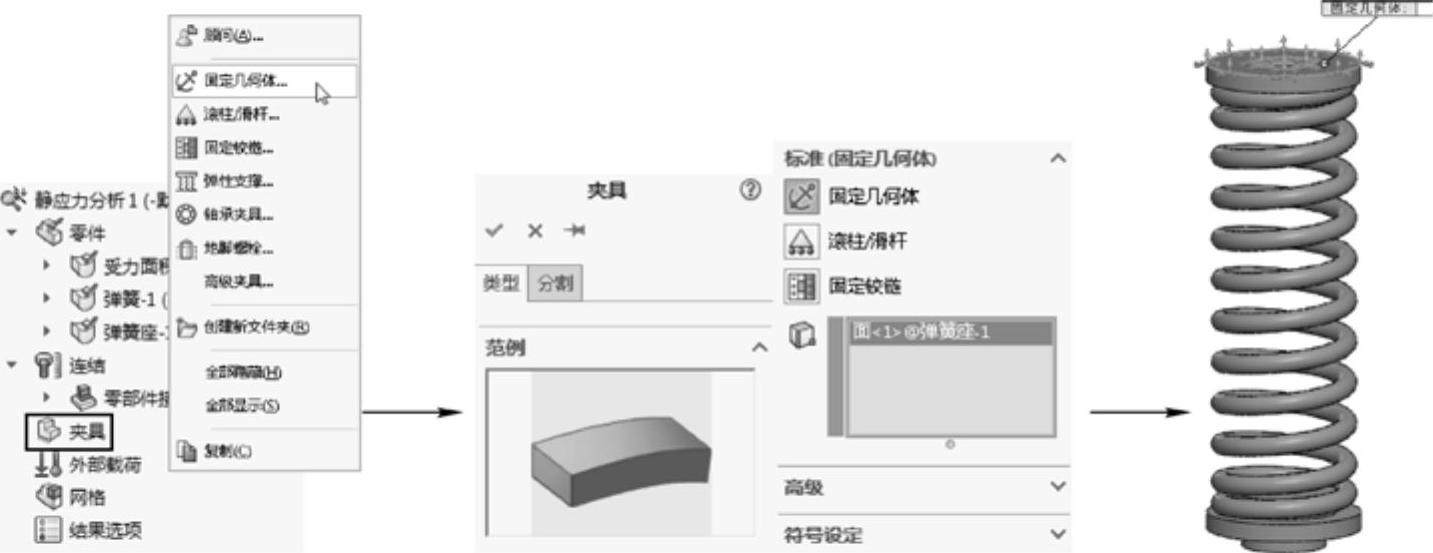
图10-16 固定几何体
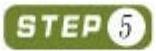 再次右击“夹具”项
再次右击“夹具”项 ,在打开的快捷菜单中选择“高级夹具”菜单选项,打开“夹具”属性管理器,单击“在圆柱面上”按钮,选择“受力面积仿真座”的圆柱面为只可切向运动的面,并单击“径向”按钮
,在打开的快捷菜单中选择“高级夹具”菜单选项,打开“夹具”属性管理器,单击“在圆柱面上”按钮,选择“受力面积仿真座”的圆柱面为只可切向运动的面,并单击“径向”按钮 ,单击“确定”按钮,令弹簧只能沿轴向压缩或伸长,如图10-17所示。
,单击“确定”按钮,令弹簧只能沿轴向压缩或伸长,如图10-17所示。
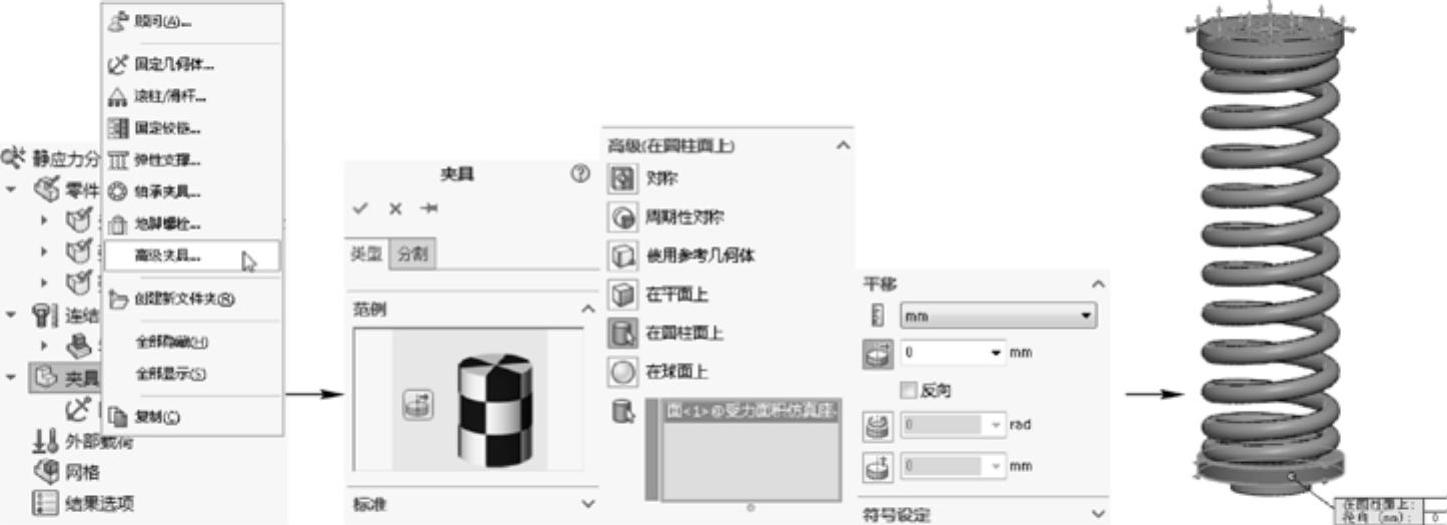
图10-17 添加高级夹具
 右键单击算例树中的“外部载荷”项
右键单击算例树中的“外部载荷”项 ,在弹出的快捷菜单中选择“压力”菜单选项,打开“压力”属性管理器,选择“受力面积仿真座”的底部面为受力面,设置压力大小为525000N/m2,单击“确定”按钮,为弹簧添加外部载荷,如图10-18所示。(https://www.daowen.com)
,在弹出的快捷菜单中选择“压力”菜单选项,打开“压力”属性管理器,选择“受力面积仿真座”的底部面为受力面,设置压力大小为525000N/m2,单击“确定”按钮,为弹簧添加外部载荷,如图10-18所示。(https://www.daowen.com)
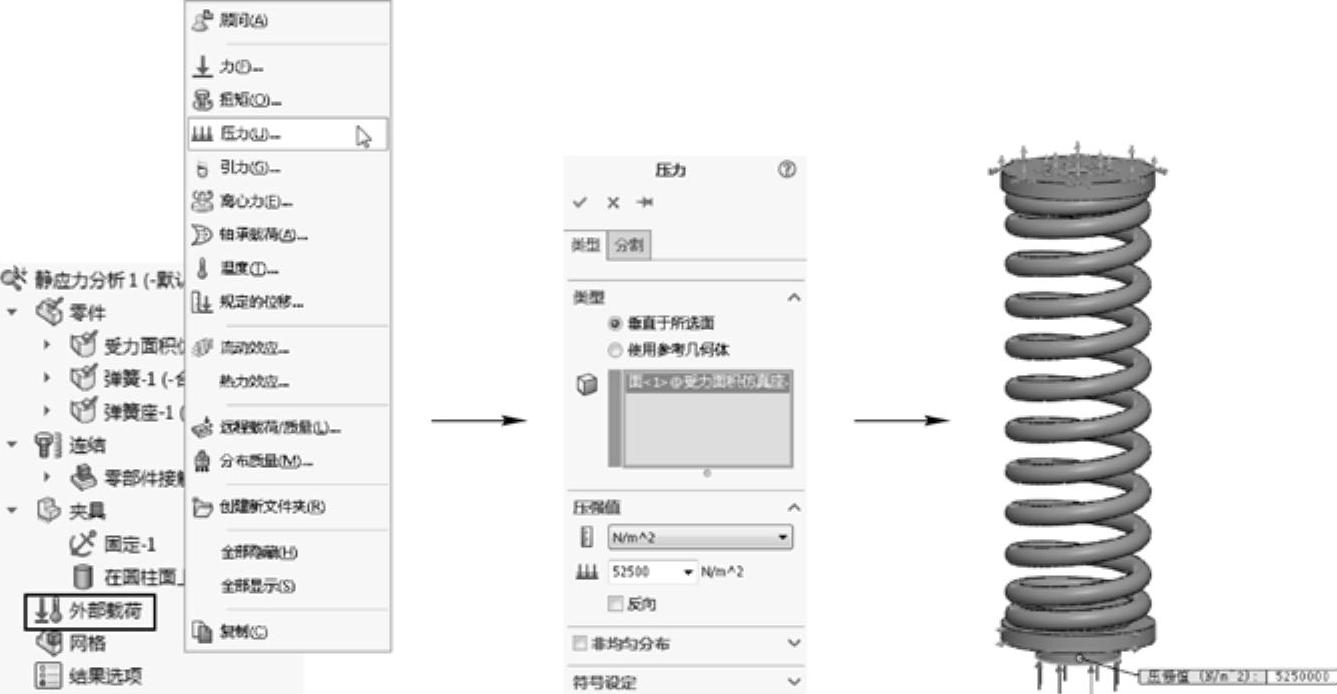
图10-18 添加压力
提示
之所以设置压力大小为525000N/m2,主要与所设计安全阀的额定工作压力有关。本书所设计的安全阀的额定工作压力为0.5MPa,即50000N/m2,而安全阀的开启压力,也就是整定压力通常为容器工作压力的1.05倍,所以取值为525000N/m2。
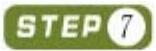 右键单击算例树中的“网格”项
右键单击算例树中的“网格”项 ,在弹出的快捷菜单中选择“生成网格”菜单选项,打开“网格”属性管理器,保持系统默认设置,单击“确定”按钮,经过软件自动计算为仿真模型添加网格,如图10-19所示。
,在弹出的快捷菜单中选择“生成网格”菜单选项,打开“网格”属性管理器,保持系统默认设置,单击“确定”按钮,经过软件自动计算为仿真模型添加网格,如图10-19所示。
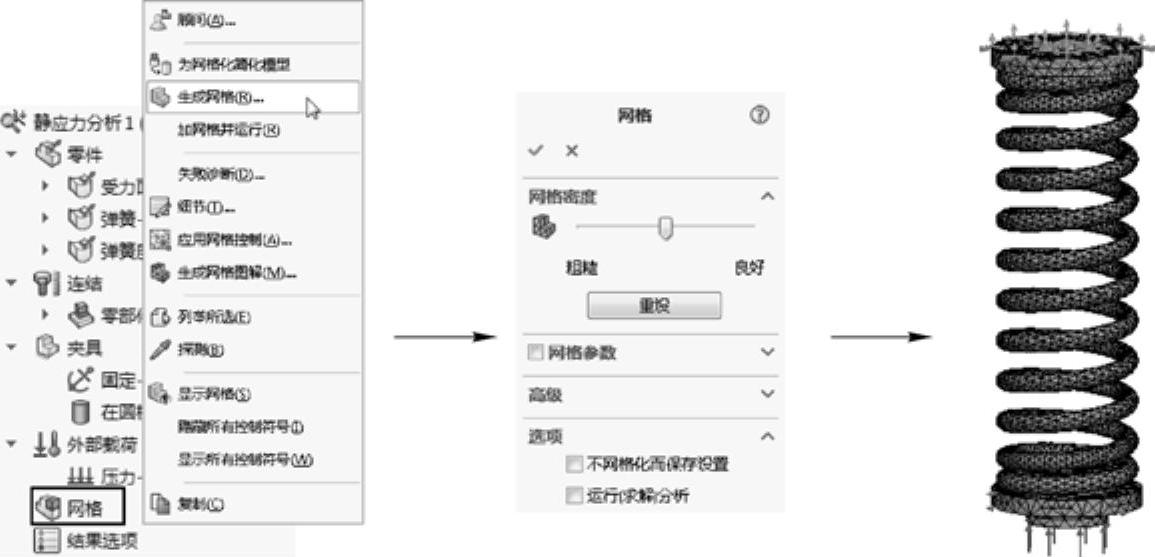
图10-19 生成网格
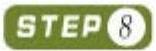 右键单击算例树顶部的算例名称项
右键单击算例树顶部的算例名称项 ,在弹出的快捷菜单中选择“运行”菜单选项,系统自动开始对仿真模型进行有限元计算。计算过程中系统会弹出“静态分析”对话框,单击“否”按钮继续(其原因详见下面提示),完成有限元计算,并默认显示有限元“应力”图解结果,如图10-20所示。
,在弹出的快捷菜单中选择“运行”菜单选项,系统自动开始对仿真模型进行有限元计算。计算过程中系统会弹出“静态分析”对话框,单击“否”按钮继续(其原因详见下面提示),完成有限元计算,并默认显示有限元“应力”图解结果,如图10-20所示。

图10-20 运行有限元分析
提示
如图10-20中图所示的“静态分析”对话框中,如单击“是”按钮,将对模型进行“大型位移”分析。启用“大型位移”分析后,在分析时将考虑模型由于形状变化而带来的对材料刚度变化的影响(即非线性);而“小型位移”分析中,会将材料视为线性材料,不考虑上述情况。由于弹簧的特殊性,此处单击“否”即可。
 右键单击算例树底部“结果”文件夹中的“位移1”项,在弹出的快捷菜单中选择“显示”菜单选项,在右侧视图中将图解显示模型的位移效果,如图10-21所示。其最顶部为模型的最大位移,即弹簧的压缩长度,为1.402e+001,即14.02mm,而弹簧的自然长度为126mm,所以可大概确定装配时应使弹簧压缩后的长度接近112mm。
右键单击算例树底部“结果”文件夹中的“位移1”项,在弹出的快捷菜单中选择“显示”菜单选项,在右侧视图中将图解显示模型的位移效果,如图10-21所示。其最顶部为模型的最大位移,即弹簧的压缩长度,为1.402e+001,即14.02mm,而弹簧的自然长度为126mm,所以可大概确定装配时应使弹簧压缩后的长度接近112mm。

图10-21 显示分析后的位移效果
提示
仿真结果以科学计数法来标识数字。为取得正常数值,“+”时可将小数点右移,“-”时可将小数点左移,后面是移动的位数。
仿真后的图示位移往往不是模型的默认位移。右击算例树中的“位移”结果项,在弹出的快捷菜单中选择“编辑定义”菜单选项,打开“位移图解”属性管理器,如图10-22所示,在“变形形状”卷展栏中选中“真实比例”单选按钮,可以在模型上显示真实的位移。
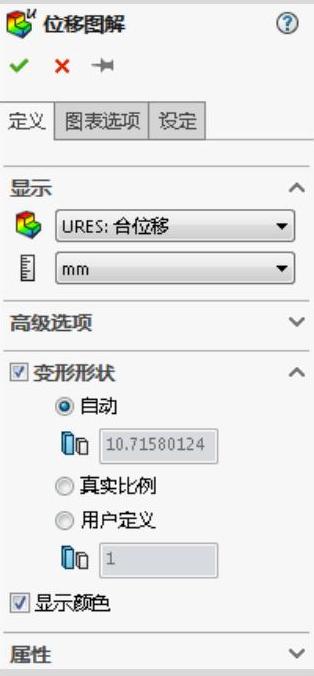
图10-22 设置真实比例
 通过与步骤1~9相同的操作,打开素材文件“安全阀仿真用有限元模型2.SLDASM”,设置压力大小为157500N/m2,其他设置与前面操作相同,进行有限元仿真,可得出此时弹簧的最大位移为26.3mm,如图10-23所示。
通过与步骤1~9相同的操作,打开素材文件“安全阀仿真用有限元模型2.SLDASM”,设置压力大小为157500N/m2,其他设置与前面操作相同,进行有限元仿真,可得出此时弹簧的最大位移为26.3mm,如图10-23所示。

图10-23 仿真排放压力时弹簧状态
提示
因为模型的阀座内径为24mm,根据全启式安全阀的要求,其开启高度实际上应在6mm到8mm之间,而26.3mm-14.02mm=12.28mm,其值远远大于额定值,所以存在设计缺陷,应缩小反冲盘的面积,或者增强弹簧的强度以符合设计要求。
此外,在“安全阀仿真用有限元模型2.SLDASM”文件中,“受力面积仿真座”底部的平面面积与反冲座的平面面积相同,这也是理想化的模型。
免责声明:以上内容源自网络,版权归原作者所有,如有侵犯您的原创版权请告知,我们将尽快删除相关内容。






